В операционной системе Windows мы довольно часто используем портативные программы. Это программы которые не требуют установки, сохраняют конфигурационные файлы при себе и запускаются независимо от установленных в системе компонентов. Их возможности могут быть очень полезны при создании флешек восстановления, тестирования нового программного обеспечения или просто установки новых программ, которых пока еще нет в репозиториях.
Для Linux был придуман формат портативных программ AppImage. Одна программа состоит из одного файла образа, в котором находятся все необходимые для ее работы библиотеки, конфиги и сама программа. Конфигурация сохраняется по прежнему в домашней папке пользователя. В этой статье мы рассмотрим как запустить и установить AppImage в Linux.
Содержание статьи
Что такое AppImage?
Фактически программа AppImage представляет собой ISO образ, содержащий всё необходимое для запуска программы, упакованный специальным способом со включённым битом исполняемости. Для запуска программ не нужно ничего устанавливать достаточно скачать образ, сделать его исполняемым и запускать. А благодаря тому, что все библиотеки находятся внутри образа, программу можно использовать в большинстве дистрибутивов Linux. Также такой способ подходит для запуска тестовых программ, которые требуют особые зависимости, но вы можете не засорять систему и просто скачать программу одним файлом.
Многие разработчики начали использовать AppImage для своих приложений потому что это удобно и больше нет необходимости создавать отдельные пакеты приложений для каждого дистрибутива.
Где взять AppImage?
На официальном сайте AppImage есть список программ, распространяемых таким образом. Небольшую коллекцию программ AppImage можно найти на этом сайте. Здесь находятся программы собранные их разработчиками и сторонними пользователями. Здесь есть популярные браузеры, медиаплееры и текстовые редакторы и другие утилиты:
На сайте есть поиск, поэтому вы можете попытаться найти нужную программу:
Чтобы скачать программу, вам нужно перейти на вкладку Files, затем выбрать подходящую версию и просто кликнуть по ней.
Но не только здесь можно найти программы в формате AppImage, некоторые разработчики сами распространяют свои продукты в этом формате, например известный видеоредактор OpenShot и многие другие.
Как запустить и установить AppImage?
После окончания загрузки файла AppImage осталось сделать файл исполняемым. Чтобы сделать это в терминале, например, для Firefox, выполните:
chmod ugo+x ~/Загрузки/Firefox-x86_64-20200413141725.AppImage
Аналогично можно всё сделать через графический интерфейс, откройте контекстное меню для файла, выберите Свойства, а затем на вкладке Права установите флажок напротив Разрешить выполнение файла как программы:
И можно запускать выполнение:
~/Загрузки/Firefox-x86_64-20200413141725.AppImage
Как видите, программа полностью работает, и теперь её можно записать на флешку и пробовать в другом дистрибутиве.
Поскольку AppImage - это портативные программы многих интересует, как их всё таки установить в систему чтобы программой было удобно пользоваться. Файлы AppImage можно разместить в папках ~/Applications/ или ~/.local/bin/ или ~/bin/, а затем просто создать ярлык для удобного запуска. Разместить его можно в ~/.local/share/applications/, это папка в которой находятся локальные ярлыки пользователя. Например для Firefox в папке ~/bin/ ярлык будет выглядеть так:
vi ~/.local/share/applications/firefox.desktop
Для создания ярлыков в графическом интерфейсе вы можете использовать пакет gnome-panel и утилиту gnome-desktop-item-edit.
Выводы
Портативные программы Linux - это очень спорная технология. С одной стороны это очень удобно, потому что можно распространять софт поддерживаемый любым дистрибутивом, решается проблема с зависимостями, но с другой, такой способ распространения программ может повлечь за собой увеличение количества вирусов для Linux, ведь минимальное распространение вирусов обусловлено тем, что все программы устанавливаются из небольшого количества надежных и хорошо проверенных источников. А как вы считаете? Нужны ли Portable программы в Linux? Будете ими пользоваться? Напишите в комментариях!
Ваши персональные данные заслуживают надежной защиты. Proton VPN — это сервис от создателей Proton Mail с надежным шифрованием и политикой нулевого хранения логов. Безопасно пользуйтесь интернетом, обходите географические ограничения и защищайте свои данные от слежки. Неограниченный трафик, серверы в 120+ странах и подключение до 10 устройств одновременно — для вашего спокойствия и цифровой свободы. Посмотреть детали

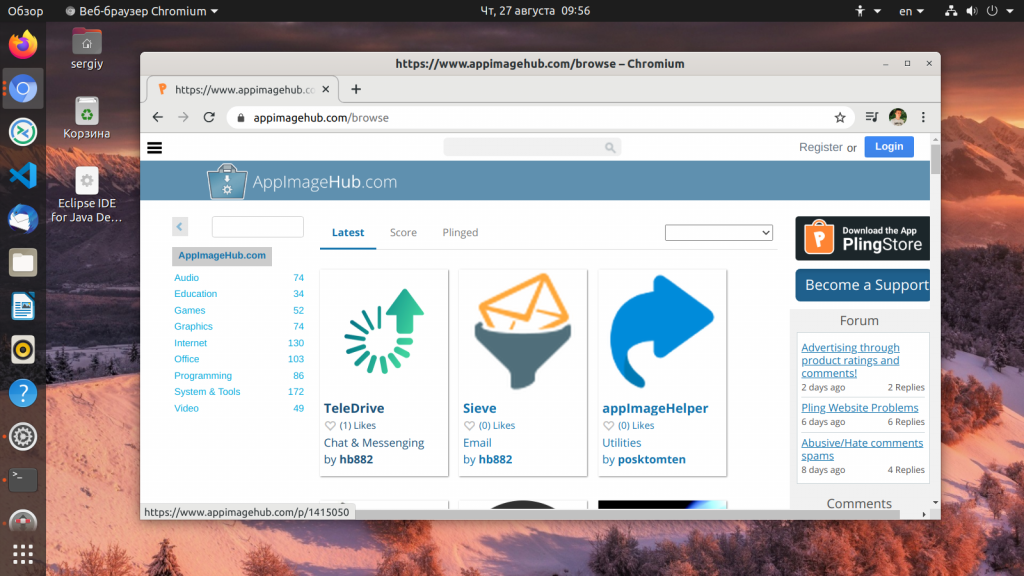
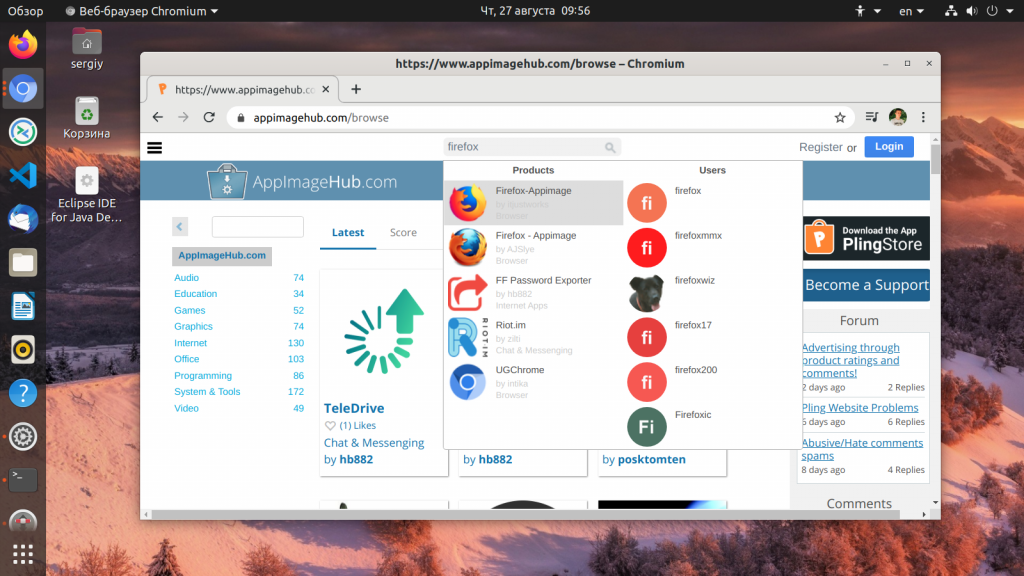
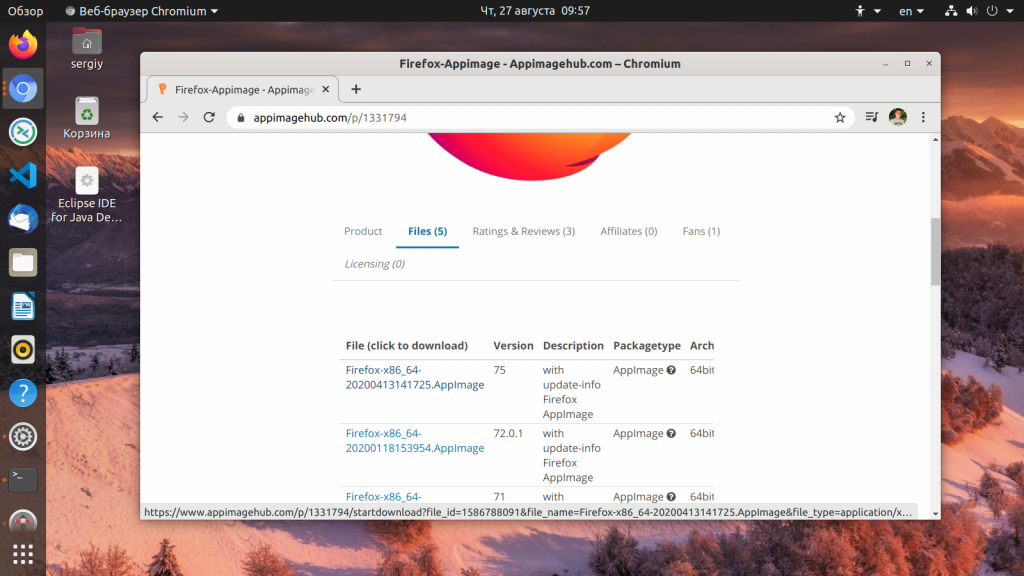
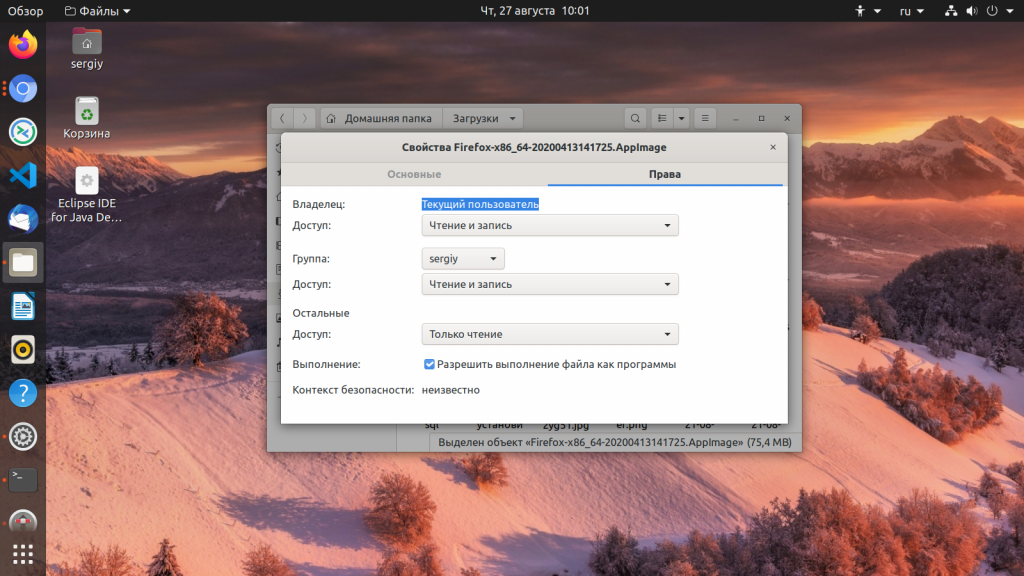
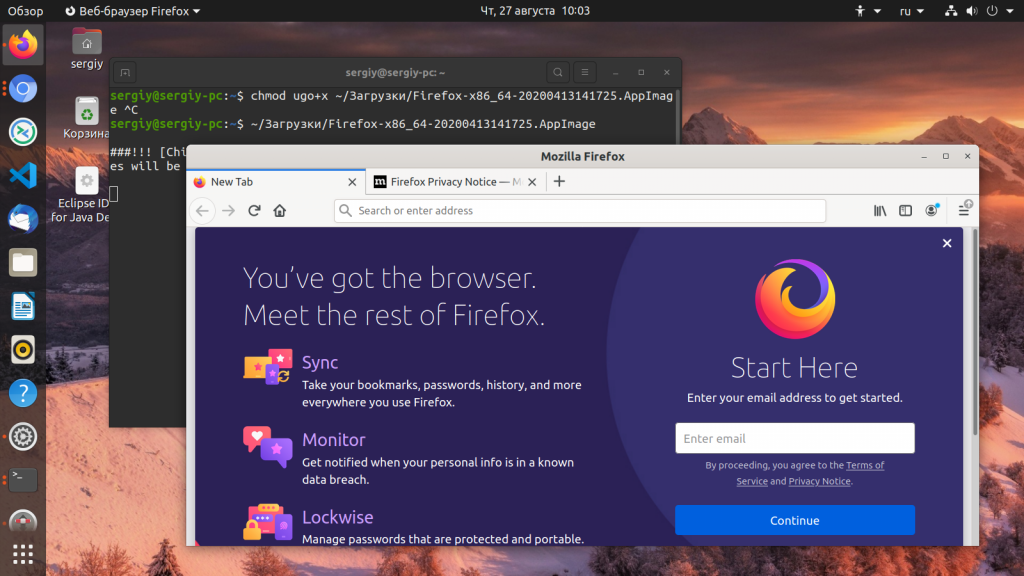
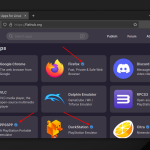
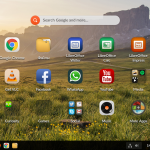
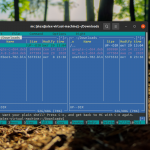
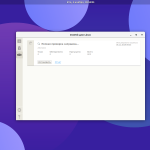
Да нужная вещ
Для AppDirAssistant и AppImageAssistant там далеко не один нюанс. Для начала, например, на чистой убунте они не запустятся. Необходимо установить python-gtk2 и python-vte. Потом если программа, которую хотим сделать портабельной устанавливает свой бинарник не в /usr/bin, а в /usr/local/bin, то AppImageAssistant эту прогу уже не видит и при создании appimage выдаёт ошибку об отсутствии бинарника. Ну и с библиотеками непонятно. По крайней мере портативную версию Gnethogs, работающую на чистом дистрибутиве создать не получилось.
Пакеты запускаются только если расположены в домашней папке. Иначе появляется сообщение:
bash: ./****.AppImage: Отказано в доступе
Так и должно быть?
chmod a+x ***.AppImage делал
с опта без рута запускаются
Оказалось что не запускаются файлы расположенные на шифрованном разделе LUKS.
Тоже самое происходит с файлами *.run и *.bin
Appimage-это необходимое как воздух будущее, необходимое для перехода на линукс. Люди то не хотят связываться с линуксом именно из-за системы репов и зависимостей. Вирусов же бояться нет причин, главное чтобы были надежные склады такого софта, и все, виндекапец обеспечен.
Зависимость от сети для линукс большая проблема, запуск программ с помощью одного файла - где всё внутри, есть прорыв, но очень запоздалый. Если - бы на 10 лет раньше эта технология была включена в стандарт распостранения программ для лин, то пользоваться линуксом захотело-бы гораздо больше людей.
Что прорыв запоздалый, так это же линукс, удивляться особо нечего, слава богу, что хоть развивается потихоньку, но это точно необходимо, иначе, Линукс никогда с 1-2% не сдвинется, а вот вендекапец не настанет до тех пор, пока не подтянутся разрабы привычного людям виндо-софта, чтоб можно было не только котиков смотреть и в социалочке сидеть, но и поработать. А виртуалки и вайн - это та еще попа-боль, больше мучений чем комфорта. И даже фиг с ними, с играми, это вообще отдельный огород.
ну с привлечением аудитории тех для кого нету софта, процент скакнёт аж до 2,1% )
"Затем, вы можете взять готовую программу в папке ~/Desctop, скопировать ее куда-нибудь и можно запустить:" - Desctop != Desktop
Пишет Can't find the icon in this AppDir's desktop file как быть? все по инструкции делал
Свойства, а затем на вкладке Права установите флажок напротив Разрешить выполнение файла как программы- этого достаточно! Двойной клик по скаченому файлу и все запустится, чтобы не устанавливать - no.
В этом и есть смысл appimage чтобы в систему не загружать, у меня допустим штук 20 прог хранятся в dropbox и при необходимости запускаю с любого своего компа.
а вот у меня (22.04.1 LTS), после смены прав (через гуи) - убунта попросила FUSE... точнее библиотеки фузе... при этом, зависимость стала видна только после попытки запуска из терминала... при запуске из гуи просто ничего не происходило (никаких сообщений уведомлений об ошибках)...
в ответ на попытку запуска appimage из терминала
dlopen(): error loading libfuse.so.2
установка фузе
sudo apt install fuse
- помогла!
!дополнение!
fuse при установке как-то снесла (выяснилось случайно при попытке открыть флешку отформаченую нтфс-ом) часть библиотек пакета ntfs-3g...
монтирование носителей с нтфс помогло восстановить sudo apt install ntfs-3g
проблем с запуском .appimage не имеется...
этчер appimage не открылся с рабочего стола, куда я его скачал, даже нажав "сделать файл исполняемым", но заработал, когда нажал "открыть файл в files" в папке рабочего стола
и да, очередноевам спасибо от чистого сердца
Затруднение установки как раз не защищает от вирусов - пользователь начинает тыкаться по различным помойкам в поиске того как установить, ну и, в конце-концов, найдет себе вирус. Так что лучше простая установка, но из источника которому доверяешь. Так что вещь крайне нужная.
Привет ребята, а вам попадались рабочие инструкции по созданию этих самых AppImage приложений?
Просто я читал инструкции от пользоввателей но там есть пробелы в описании того что они делают а где почитать +/- полную инструкцию понятия не имею так как на сайте всё настоко раскидано что понять что к чему трудновато.